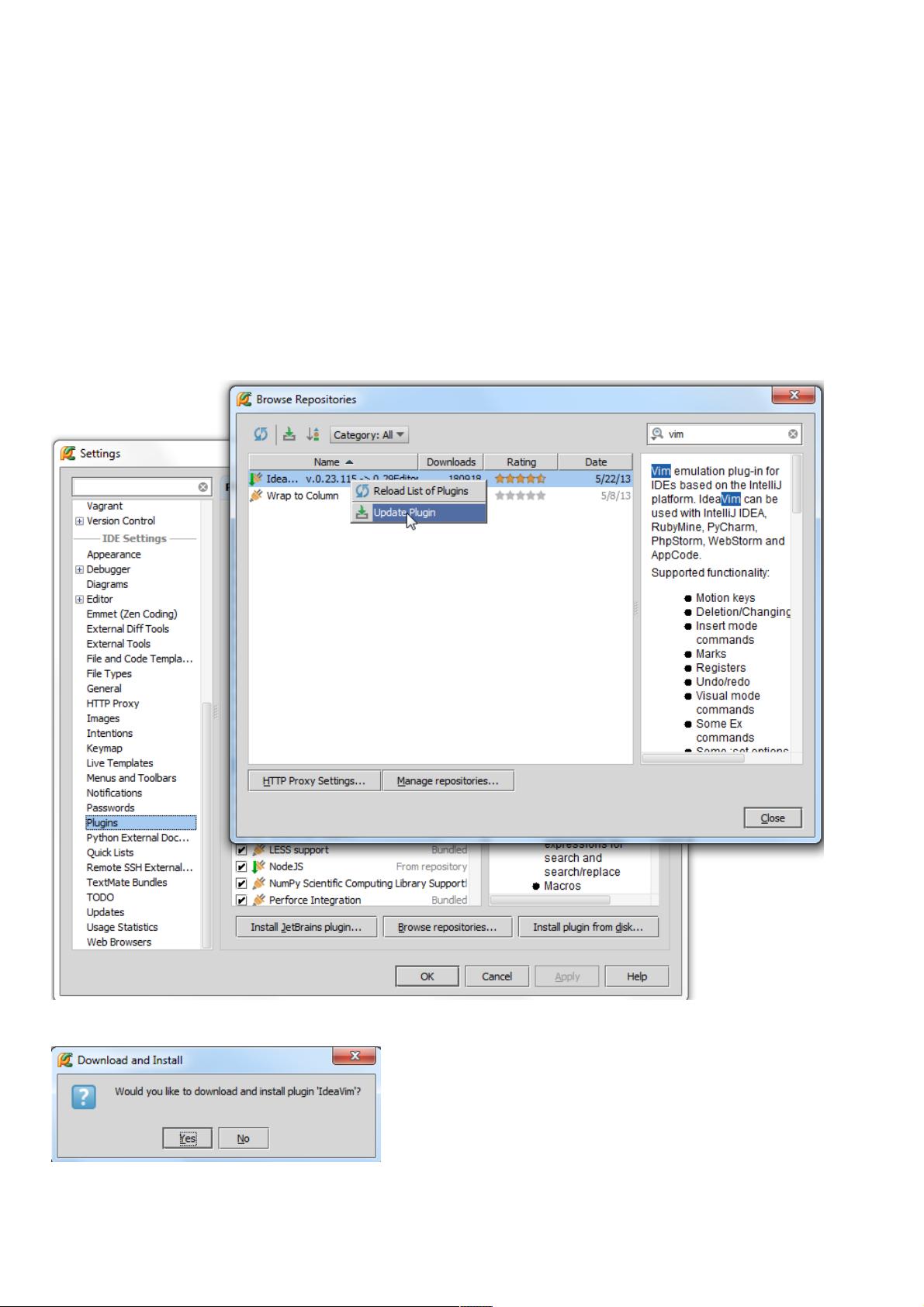PyCharm中配置与使用IdeaVim插件教程
"PyCharm 是一款强大的 Python IDE,它提供了丰富的功能,包括代码调试、语法高亮、项目管理等。对于习惯使用 Vim 编辑器的开发者,PyCharm 提供了一个叫做 IdeaVim 的插件,允许用户在 PyCharm 中模拟 Vim 的操作方式。本教程将指导你如何在 PyCharm 中设置和使用 IdeaVim 插件,让你在享受 PyCharm 的便利性的同时,也能体验到 Vim 的高效编辑。
首先,确保你已经安装了 PyCharm 的最新版本,至少是2.7或更高。接着,我们将通过 PyCharm 的设置来安装 IdeaVim 插件。打开设置界面,选择 Plugins 页面,如果在已安装的插件列表中找不到 IdeaVim,点击 Browse JetBrains plugins 搜索并安装该插件。安装完成后,需要重启 PyCharm 以使插件生效。
重启 PyCharm 后,系统可能会提示你调整快捷键设置,因为 Vim 的快捷键可能与 PyCharm 内置的快捷键冲突。你可以根据自己的喜好选择一个快捷键配置,或者使用默认的 Vim 配置。在 Keymap 页面下,你会看到一个新的 Vim 方案。
启用 IdeaVim 功能,你需要在主工具栏的 Tools 菜单中选择 Vim Emulator 命令。勾选此项表示你现在处于 Vim 模式,取消勾选则恢复到 PyCharm 的常规编辑模式。
在 Vim 模式下,编辑器分为几种不同的模式,如 Normal、Insert 和 Visual 模式。初始状态下,光标是一个黑色的小块,表示你处于 Normal 模式。在这个模式下,你可以通过 Vim 的命令进行移动、复制、删除等操作。例如,按 'i' 键可以进入 Insert 模式,此时可以直接输入文本。按下 'Esc' 键会返回 Normal 模式。
为了更深入地了解 Vim,建议查阅官方文档和 Vim 的教程,学习更多高级技巧和命令。例如,使用可视模式(Visual mode)可以方便地选择文本块,而宏录制(Macro recording)和回放(Playback)功能则能提高编辑效率。
通过 IdeaVim 插件,PyCharm 成为了一个既能满足 Python 开发需求,又能提供 Vim 编辑体验的 IDE。熟练掌握这一设置,可以显著提升你在 PyCharm 中的开发效率。"
这个教程涵盖了从安装 IdeaVim 到实际在 PyCharm 中使用 Vim 模式的整个过程,对于那些既喜欢 Vim 的高效编辑又依赖 PyCharm 强大功能的开发者来说,是非常实用的指南。通过学习和实践,你可以将 PyCharm 转变成一个更加个性化的开发环境。
2021-01-21 上传
2024-04-01 上传
2024-09-03 上传
2023-08-18 上传
2023-08-30 上传
2023-09-15 上传
2023-05-24 上传
2024-03-02 上传
2023-04-29 上传
weixin_38502929
- 粉丝: 7
- 资源: 959
最新资源
- C++标准程序库:权威指南
- Java解惑:奇数判断误区与改进方法
- C++编程必读:20种设计模式详解与实战
- LM3S8962微控制器数据手册
- 51单片机C语言实战教程:从入门到精通
- Spring3.0权威指南:JavaEE6实战
- Win32多线程程序设计详解
- Lucene2.9.1开发全攻略:从环境配置到索引创建
- 内存虚拟硬盘技术:提升电脑速度的秘密武器
- Java操作数据库:保存与显示图片到数据库及页面
- ISO14001:2004环境管理体系要求详解
- ShopExV4.8二次开发详解
- 企业形象与产品推广一站式网站建设技术方案揭秘
- Shopex二次开发:触发器与控制器重定向技术详解
- FPGA开发实战指南:创新设计与进阶技巧
- ShopExV4.8二次开发入门:解决升级问题与功能扩展